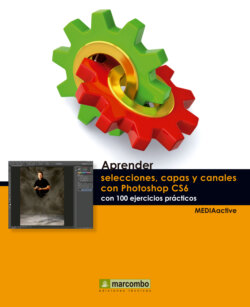Читать книгу Aprender selecciones, capas y canales con Photoshop CS6 - MEDIAactive - Страница 9
Оглавление| 003 | Seleccionar con las herramientas de lazo |
EN PHOTOSHOP EXISTEN TRES HERRAMIENTAS DE LAZO: Lazo, Lazo poligonal y Lazo magnético. La primera permite realizar selecciones de forma libre, a mano alzada; la segunda, permite trazar selecciones sobre bordes rectos o angulados, mientras que la tercera está indicada para seleccionar un borde con forma de forma precisa, puesto que el borde de selección se ajusta automáticamente y según la tolerancia especificada a los bordes del objeto a seleccionar. De usted depende elegir una u otra herramienta según el objetivo de la selección.
IMPORTANTE
Antes de utilizar la herramienta Lazo magnético puede configurar sobre su barra de opciones una serie de parámetros: la anchura de detección de los bordes de selección (Anchura), el porcentaje de sensibilidad del lazo sobre los bordes de la imagen (Contraste) y la velocidad a la que el lazo establece los puntos de fijación sobre los bordes (Lineatura).
1 En este ejercicio aprenderá a utilizar las herramientas de lazo para seleccionar partes de una imagen. Sin embargo, antes de empezar, pulse la tecla Z para activar la herramienta de zoom y pulse tres veces sobre la botella de la imagen para aumentar su visualización. Utilice la herramienta Zoom para trabajar con mayor detalle sobre partes concretas de sus imágenes.
2 Para empezar, pulse sobre la tercera de las herramientas disponibles en la paleta de herramientas, correspondiente a la denominada Lazo.
3 El uso de esta herramienta está indicado en aquellos casos en que la precisión de la selección no es importante. Trace a mano alzada y mediante la técnica de arrastre una línea alrededor de la botella, aproximadamente con la silueta de la misma. La tecla que permite activar la herramienta Lazo y alternar entre los distintos modos es la L.
4 Al soltar el botón del ratón cerca del punto de inicio del trazado, el borde de selección se cierra. Elimine la selección pulsando en una zona libre de la imagen.
5 Veamos cómo se utiliza otra de las herramientas de lazo, en concreto la de lazo poligonal. Como hemos indicado, esta herramienta sirve para seleccionar bordes rectos o angulados. Despliegue la herramienta Lazo y elija la opción Lazo poligonal. Al situar el puntero del ratón sobre el punto inicial del trazado aparece un círculo que indica el momento del cierre de la forma del trazado.
6 La aplicación de esta herramienta se efectúa mediante clics, y no mediante el arrastre, por lo que pulse en el punto inicial de la selección y vaya haciendo clics, por ejemplo, alrededor de la botella, hasta alcanzar el primer punto insertado, momento en que finaliza el trazado y queda cerrado.
7 Es interesante saber que si desea conseguir ángulos de 45o o múltiplos, puede pulsar la tecla Mayúsculas mientras se desplaza hasta el siguiente punto del segmento. Por otro lado, si le interesa realizar alguno de los segmentos a mano alzada, pulse la tecla Alt mientras efectúa el arrastre. Puede suprimir el último segmento insertado pulsando directamente la tecla Suprimir. Veamos cómo funciona el tercer modo de las herramientas de lazo. Despliegue la actual en la paleta de herramientas y elija la denominada Lazo magnético.
8 Como su nombre indica, esta herramienta irá siguiendo el borde de la forma delimitada a medida que se va resiguiendo con el puntero del ratón. Pruébelo sobre el borde de la botella con las opciones predeterminadas. Debe tener en cuenta que la herramienta Lazo magnético no se puede utilizar sobre imágenes de 13 bits por canal.
IMPORTANTE
Puede conseguir segmentos rectos con la herramienta Lazo; para ello, pulse la tecla Alt y haga clic en el punto de inicio y final del segmento. A continuación, sin levantar el ratón, puede continuar trazando la selección a mano alzada si lo desea.